GreenForce-Player를 사용하면 암호로 미디어를 암호화할 수 있습니다.
(Want)미디어 파일을 암호로 암호화하거나 미디어 플레이어가 내장된 .EXE 파일로 저장하시겠습니까 ? 이 기사에서는 미디어 암호화 소프트웨어와 미디어 플레이어를 결합하여 설명합니다. GreenForce-Player 는 모든 개인 비디오 또는 오디오 파일을 보호하고 .EXE 형식 파일로 변환할 수 있습니다. 미디어 플레이어를 설치하지 않고도 모든 Windows PC 에서 실행할 수 있는 휴대용 동영상을 만들 수 있습니다 .
Windows PC용 GreenForce-Player
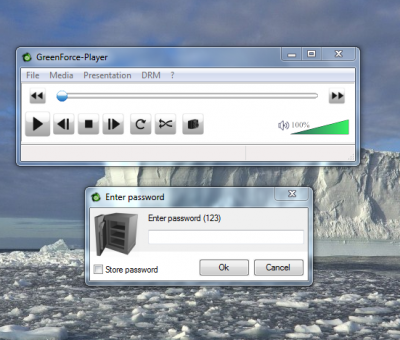
일반 미디어 플레이어로 작동합니다. 재생 목록을 만들고 가장 최근 목록을 확인하고 URL 에서 비디오를 로드할 수 있습니다. 이는 매우 유용한 기능입니다. 종횡비를 선택하고 미디어 위치를 저장할 수 있습니다.
미디어 파일을 암호화하거나 해독할 수 있습니다. Green Force Media Player 에서만 지원되는 .GFP 형식 으로 저장됩니다 . 미디어 플레이어를 포함하려는 경우 해당 파일을 .EXE 파일 에 저장할 수도 있습니다 .
주요 기능이 하나 더 있습니다. GreenForce 로 비디오 파일을 암호화하면 비디오 의 스크린샷을 찍을 수 없습니다. 즉. 어떤 데스크탑 비디오 레코더도 GreenForce 로 생성된 암호화된 미디어 파일의 스크린샷을 찍을 수 없습니다 .
미디어 파일을 암호화하려면 "DRM" 메뉴를 클릭한 다음 "비디오 보호"를 클릭하기만 하면 됩니다. 팝업 창이 열립니다. 암호화할 파일의 위치를 선택하고 저장할 위치를 선택합니다. 그런 다음 암호를 입력하고 확인합니다. 또한 비밀번호를 잊어버린 경우 도움이 될 수 있도록 "Tip"도 입력하는 것이 좋습니다.
다음으로, 드롭다운 메뉴에서 " 스크린샷 서비스 허용(Disallow) 안 함"을 활성화할지 비활성화할지 선택할 수 있습니다 . 비디오는 .GFP 형식으로 저장됩니다.
.EXE 파일 로 저장하고 미디어 플레이어에 포함하려면 "기타" 탭으로 이동하여 " 미디어 파일에 플레이어 추가 " 확인란을 클릭합니다. (Add Player)만료(Expire) 날짜 를 선택할 수 있습니다 . 즉, 사용자가 선택한 날짜에 파일이 만료됩니다.
또한 영화의 표지 파일을 선택하고 "태그" 탭에서 "제목", "앨범", "통역사" 및 "댓글"과 같은 파일의 세부 정보를 입력할 수 있습니다. 이제 모든 설정을 입력한 후 저장(Save) 버튼을 클릭하여 파일을 저장합니다. 동영상을 저장하는 데 시간이 걸릴 수 있습니다.
몇 가지 멋진 기능을 갖춘 매우 유용한 프리웨어이며 2.87MB 다운로드에 불과합니다. 소프트웨어는 6개 언어로 제공 되며 github.com 에서 (github.com)Windows용(Windows) 으로 다운로드할 수 있습니다 .
Related posts
Set or Change Default Media Player에서 Windows 11/10
VLC Media Player에서 Audio Delay을 어떻게 수정합니까?
VLC Media Player에서 마우스 제스처를 사용하는 방법
VLC 색상 & color distortion problem을 씻어 낸다
CnX Media Player는 Windows 10 용 4K HDR video 플레이어입니다
Windows PC에 대한 Best VLC Skins - 무료 다운로드
Windows Media Player 12에서 재생 향상 기능을 사용하는 방법
Adjust, 지연, Speedup Subtitle Speed VLC Media Player
AIMP Audio Player에는 Audio Converter, Ripper, Recorder, Tag editor가 포함됩니다
Windows Media Player 12 메뉴 및 보기 설명
2010년 상위 7개 Windows Media Player 12 스킨
Windows Media Player Plus를 선택해야 하는 4가지 이유! 다운로드할 가치가 있습니까
VLC 미디어 플레이어에서 Audio or Video Metadata Tags를 편집하는 방법
Windows Media Player 12에서 CD 및 DVD를 굽는 방법
Windows 11 볼륨 믹서: 알아야 할 모든 것! -
Windows 11/10에서 FLAC music 파일을 듣는 최고의 FLAC 플레이어
Windows Media Player에서 음악을 재생하는 방법
VLC Windows 10의 기본 미디어 플레이어를 만드는 방법
Windows Media Player 12 플러그인 설치 및 사용 방법
Winamp Windows 10의 대안
